前回の記事でclusterの導入方法やフレンド登録、ワールドクラフト等を説明しましたので、今回はオンライン会議のやり方を解説したいと思います。
フレンドのみの限定公開なら40分と短い時間ですがオンライン会議ができたり、バーチャルスクリーンに自分が撮影した画像や動画PDFファイルを映し出したりできます。
clusterのオンラインイベントの開催方法
オンラインイベントの開催はPCから行ってください、スマホからではできない点に注意です。
PC版の導入方法は公式サイトからゲームをダウンロードする事とアカウント連携しないと遊べない点以外は前回の記事と同じです。
まずcluster公式ページのトップ画面にアクセスして、ログインをクリック。
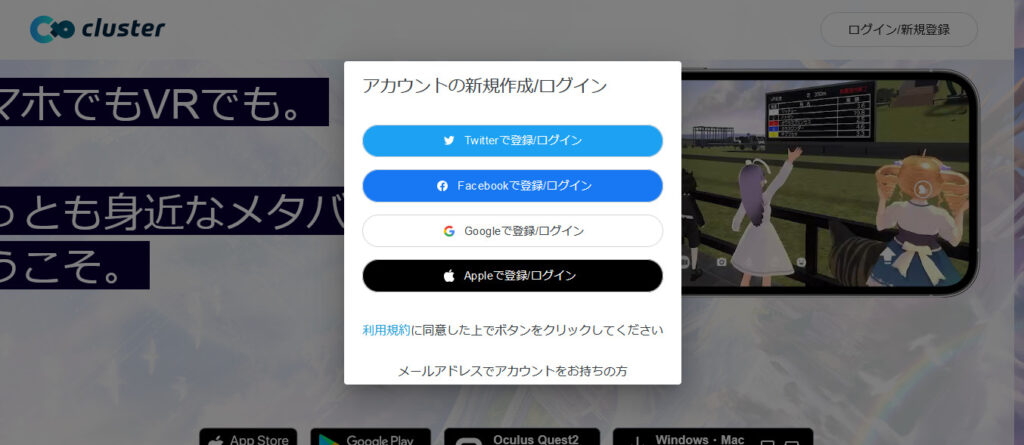
ログインできたら画面右上+ボタンをクリックします。
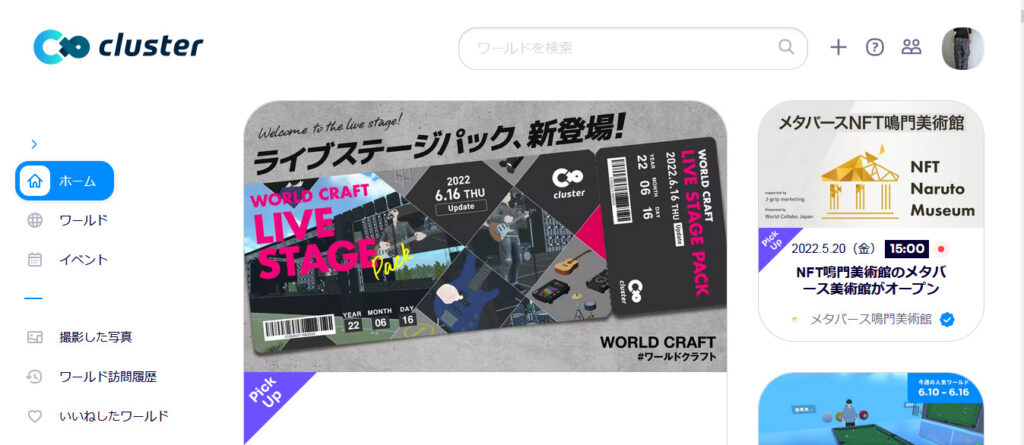
次にイベント名と公開設定、今回はフレンドだけのオンライン会議をやってみたいので限定公開でok。
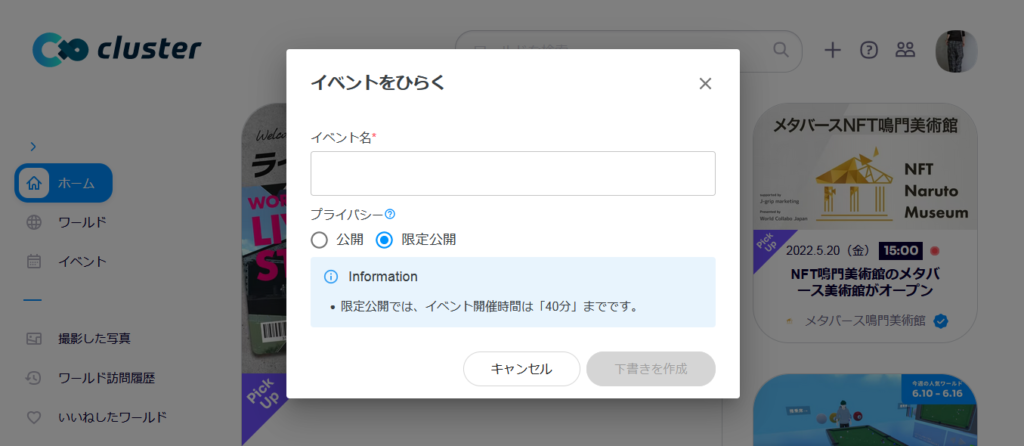
難しい所はおいといて開催日時と時間 会場を選んで開催してみましょう。

会場は現在15種類大きな会場や小さな部屋、クイズ会場みたいなものから南の島等いろいろあるので好みで選んでください。
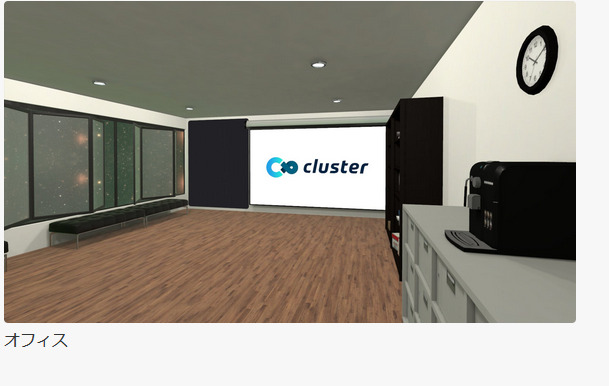
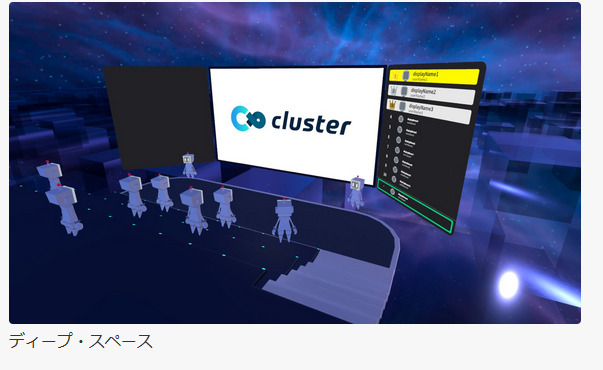
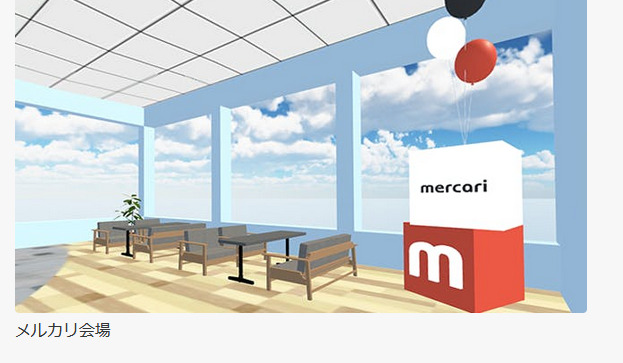
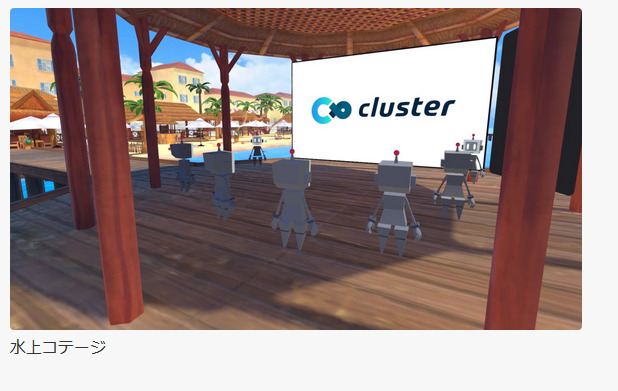
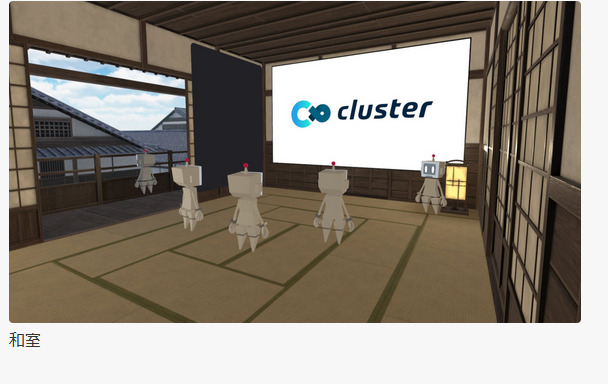
作成して限定公開をクリック。
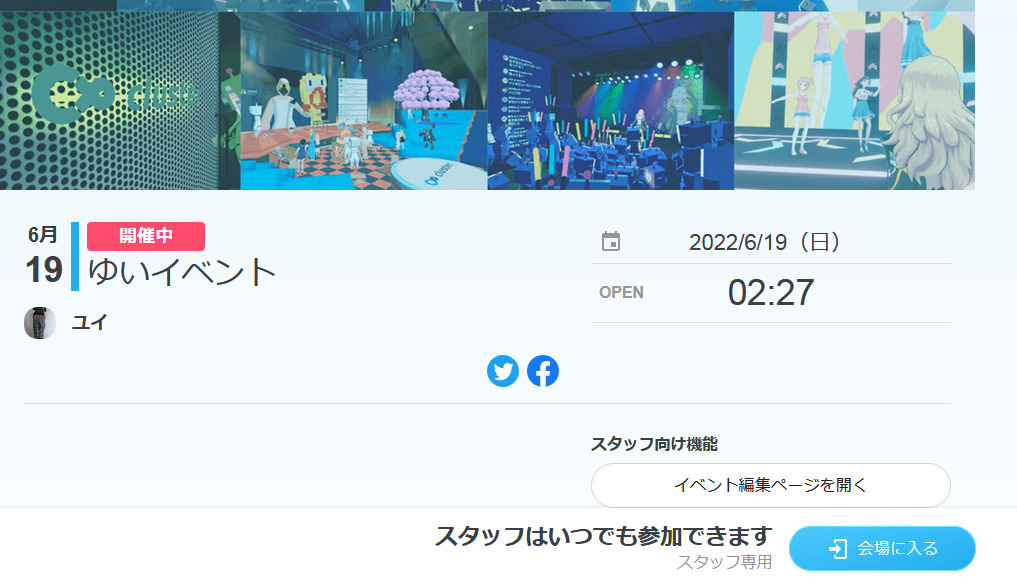
そのまま会場に入るで作成した会場に入ってみましょう。
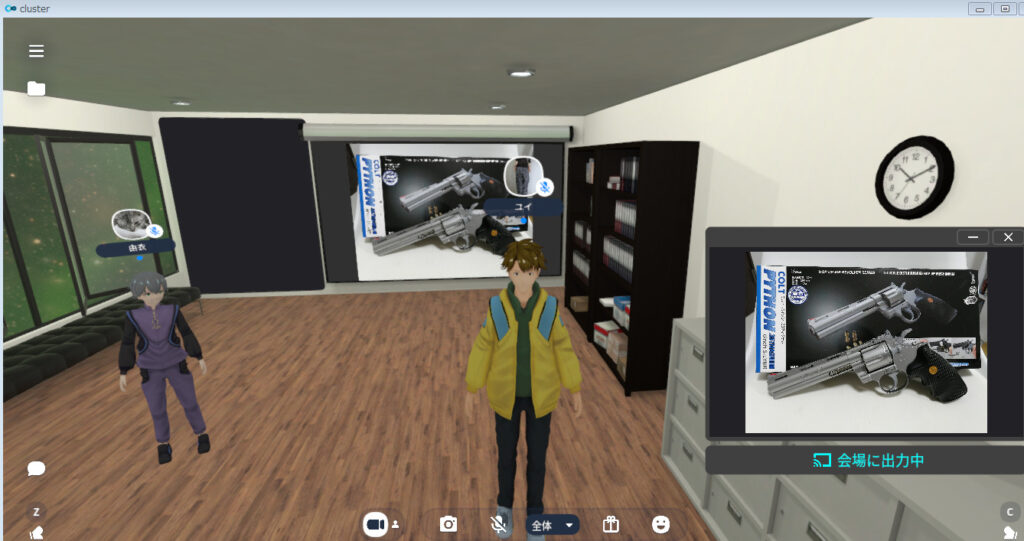
会場にフレンドを呼ぶにはメニュー→フレンド→フレンドを招待でokです。
モニターに画像や動画PDFファイルを移したい場合は左上ファイルマークからファイルを追加(反映するまで時間が少しかかります)から出てきた画像等をタップして会場に出力で会場のスクリーンに映し出されます。
PDFファイルの字が見にくい場合はモニターに接近して視点変更を行ってください。
音楽もないと寂しいのでPCに入っている適当な音源を入れてあげましょう。(音楽を流すのもファイルの追加から)
PCに音楽が入ってないって人は無料音楽でグーグルで検索すれば入手できるので事前に好きな音楽をダウンロードしておくといいでしょう。
これで好きな画像や音楽動画等を流しての身内だけのオンライン会議が可能になりました。
仲良くなった人や身内で好きな音楽や画像をスクリーンに張って語り合うのも楽しそうですね。
招待したフレンドの人が画像等を張るにはイベント作成時のスタッフの欄にIDを入力してスタッフ登録してあげればOKです。
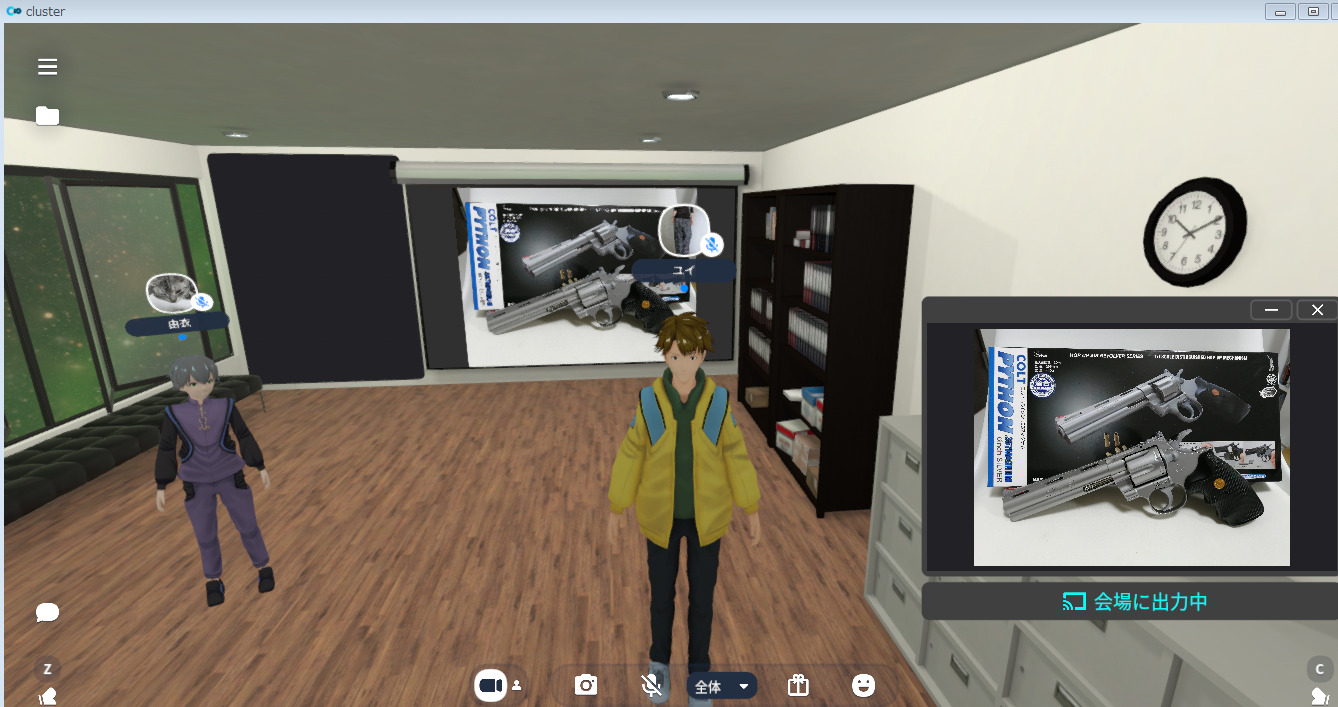



コメント